Installation
Установите Tailwind CSS с помощью Qwik
Настройка Tailwind CSS в проекте Qwik.
Создайте свой проект
Начните с создания нового проекта Qwik, если он у вас еще не настроен. Самый распространенный подход — использовать Create Qwik.
Terminalnpm create qwik@latest my-projectcd my-projectУстановите Tailwind CSS
Установите
tailwindcssи его одноранговые зависимости через npm, а затем запустите команду init, чтобы сгенерировать какtailwind.config.jsиpostcss.config.js.Terminalnpm install -D tailwindcss postcss autoprefixernpx tailwindcss init -pНастройте пути к шаблонам
Добавьте пути ко всем файлам шаблонов в файл
tailwind.config.js.tailwind.config.js/** @type {import('tailwindcss').Config} */ module.exports = { content: ['./src/**/*.{js,ts,jsx,tsx,mdx}'], theme: { extend: {}, }, plugins: [], }Добавьте директивы Tailwind в свой CSS
Добавьте директивы
@tailwindдля каждого слоя Tailwind в ваш файл./src/global.css.global.css@tailwind base; @tailwind components; @tailwind utilities;Начните процесс сборки
Запустите процесс сборки с помощью
npm run dev.Terminalnpm run devНачните использовать Tailwind в своем проекте
Начните использовать служебные классы Tailwind для стилизации вашего контента.
index.tsximport { component$ } from '@builder.io/qwik' export default component$(() => { return ( <h1 class="text-3xl font-bold underline"> Hello World! </h1> ) })

